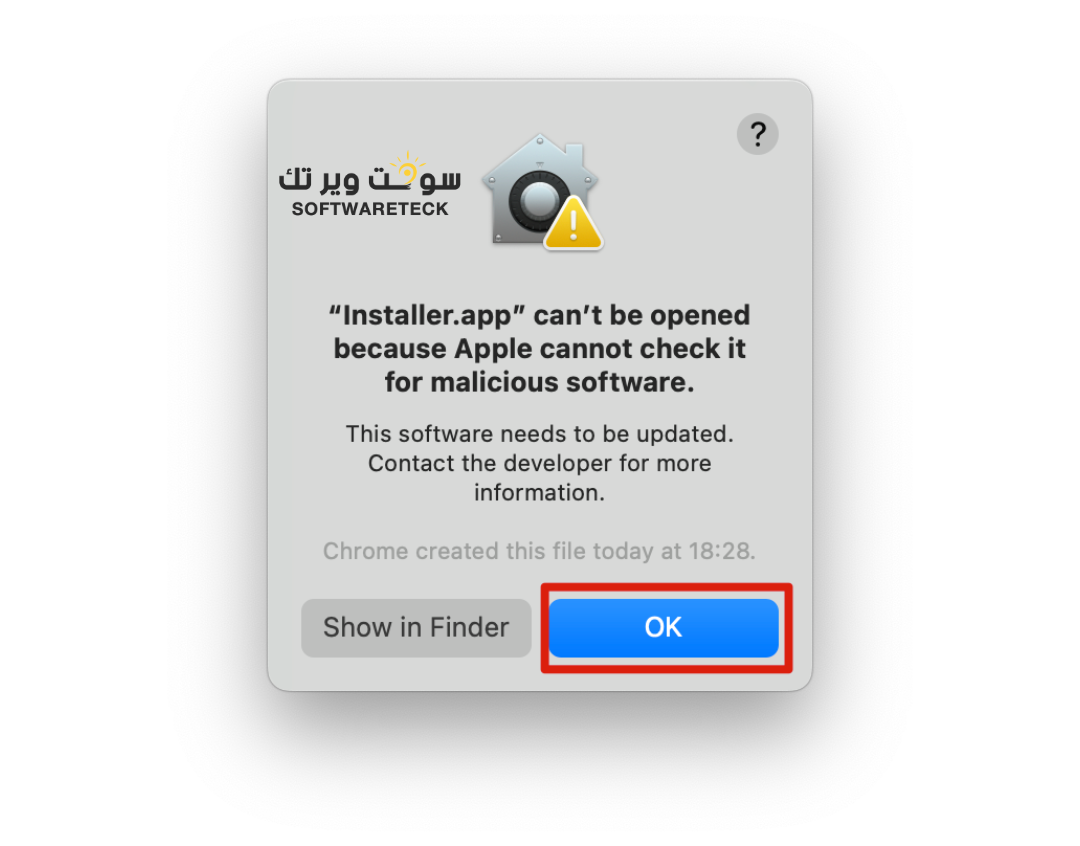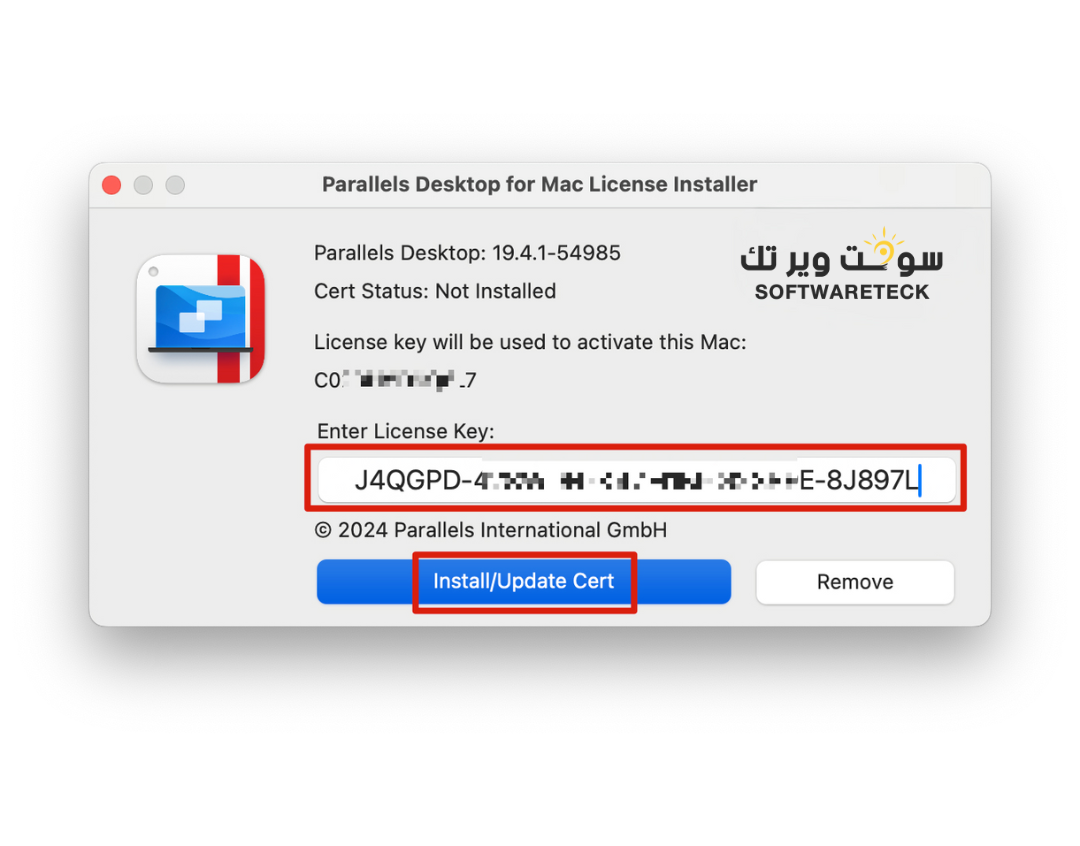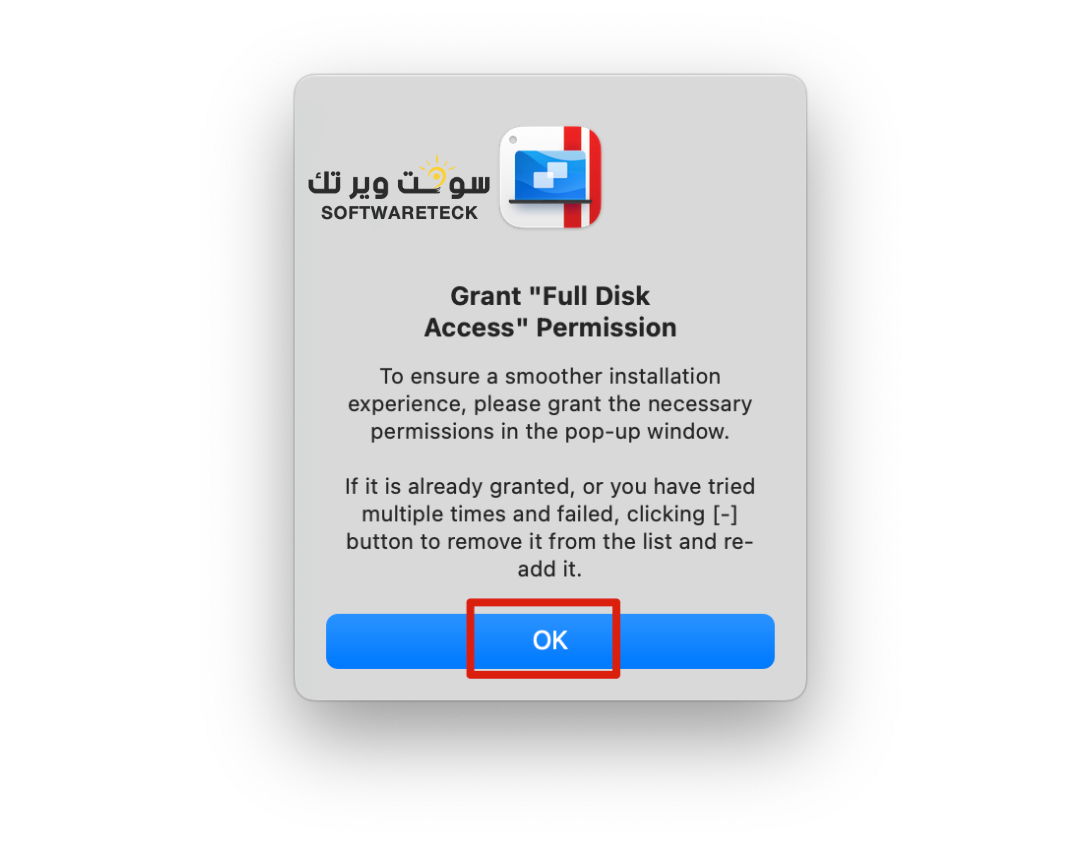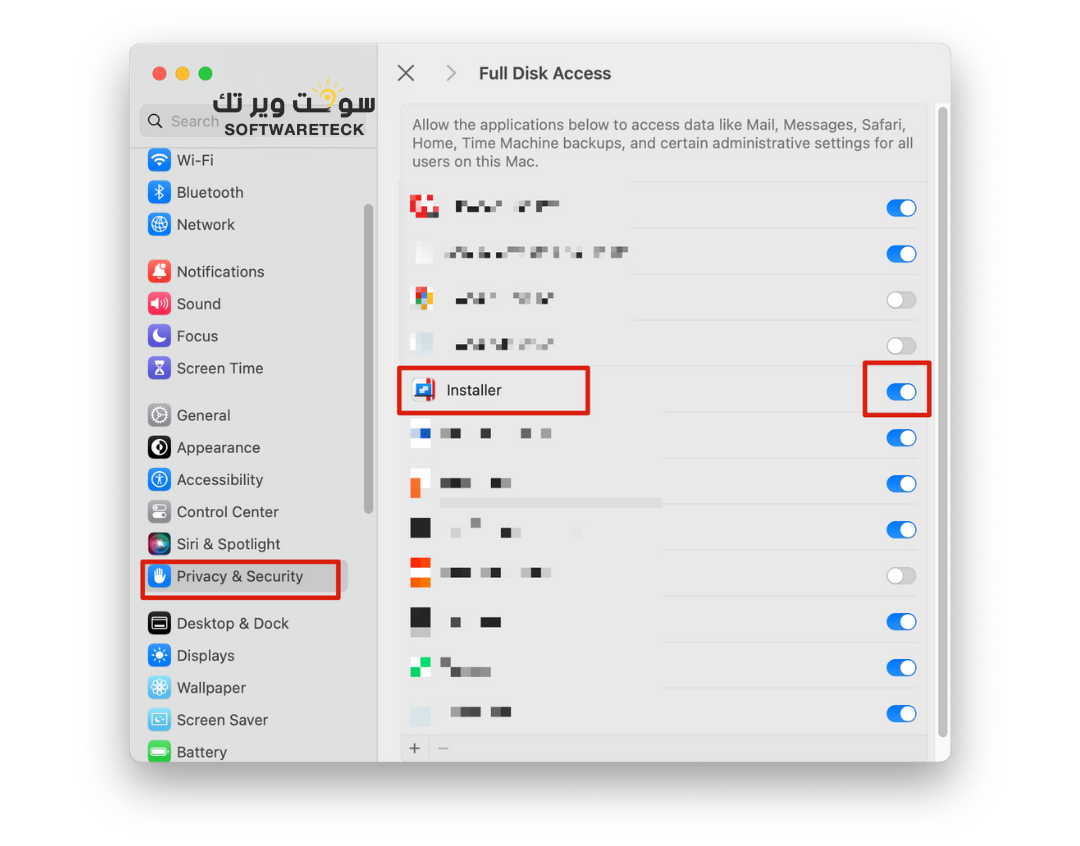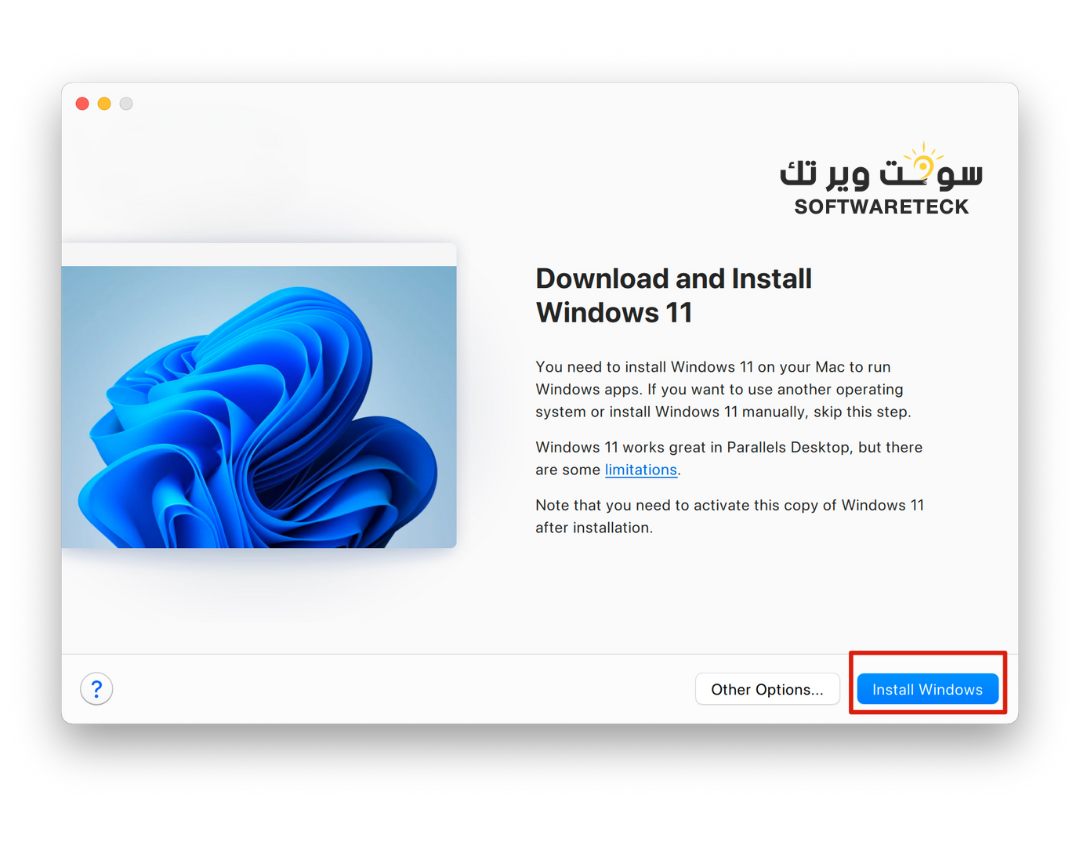Ce guide est divisé en trois parties. Veuillez le lire attentivement.
- Installer Parallels Desktop
- Installer le certificat de clé à vie
- Installer le système Windows
Si vous installez l’une de ces étapes, vous n’avez pas besoin de répéter l’installation.
Tutoriel d'installation vidéo
1. Lien de téléchargement du site Web officiel de Parallels Desktop :
( Je mettrai à jour le dernier lien d'installation ici. )
Version 26.0.0 : « NOUVEAU »
https://download.parallels.com/desktop/v26/26.0.0-57238/ParallelsDesktop-26.0.0-57238.dmg
Version 20.4.1 :
https://download.parallels.com/desktop/v20/20.4.1-55996/ParallelsDesktop-20.4.1-55996.dmg
Version 19.4.2 :
https://download.parallels.com/desktop/v19/19.4.2-54991/ParallelsDesktop-19.4.2-54991.dmg
Version 18.3.3 :
https://download.parallels.com/desktop/v18/18.3.3-53627/ParallelsDesktop-18.3.3-53627.dmg
2. Téléchargez et installez le certificat requis pour la clé à vie :
https://download.parallels.pub/Installer.zip
Lors de la mise à niveau ou de la réinstallation de Parallels Desktop, veuillez télécharger la dernière version du certificat ici.
2. Veuillez faire attention à cocher les autorisations .
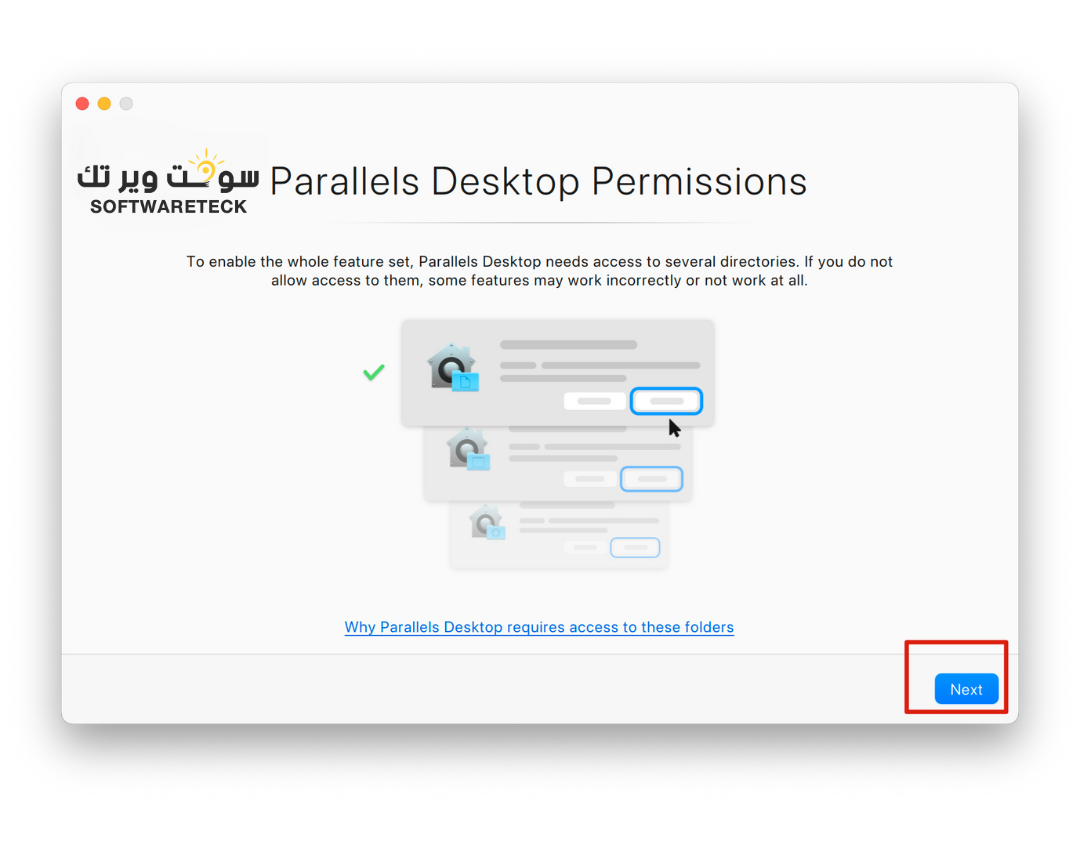
4. Si un message indique que le certificat ne peut pas être ouvert, cliquez d'abord sur [OK] .
Ouvrez ensuite les Paramètres système , puis Confidentialité et sécurité et cliquez sur [Ouvrir quand même].
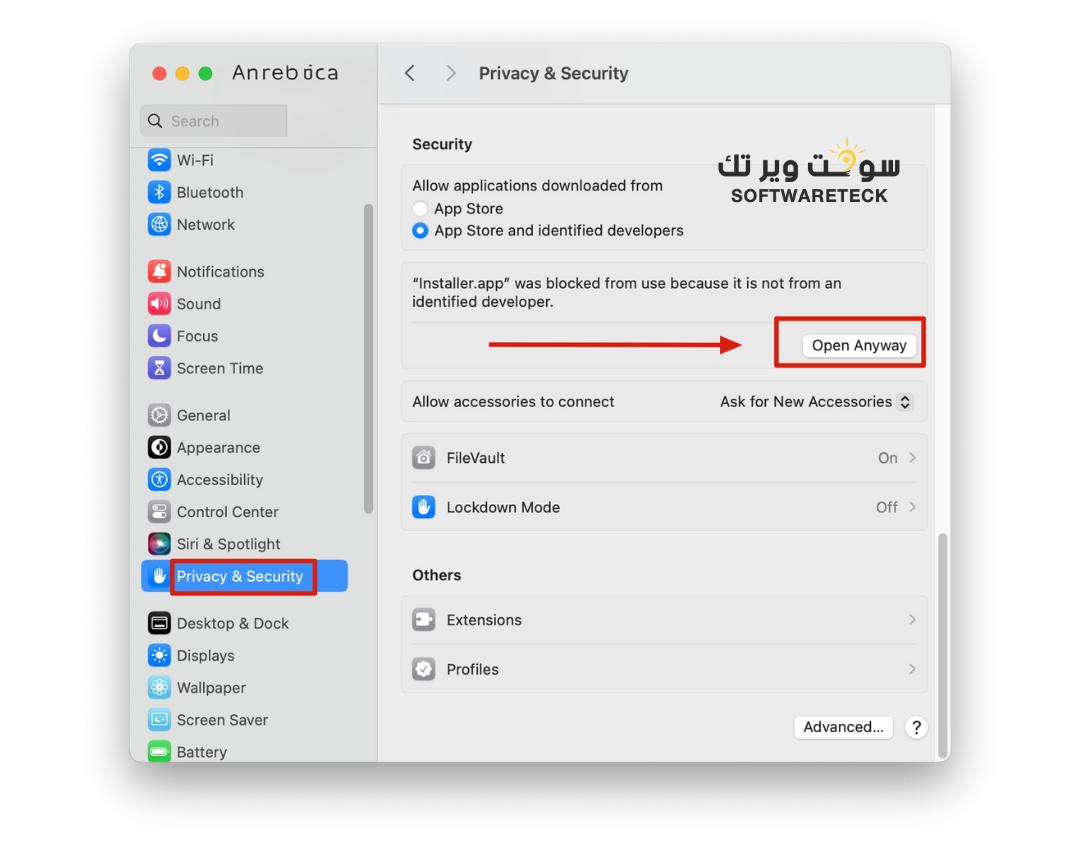
5. Saisissez le numéro de série de la clé que vous avez achetée. Cliquez sur [Installer/Mettre à jour le certificat].
6. Veuillez faire attention à cocher les autorisations.
7. Le certificat sera invité à s'ouvrir à nouveau, veuillez cliquer sur [Quitter et rouvrir] et à nouveau sur [Installer/Mettre à jour le certificat] .
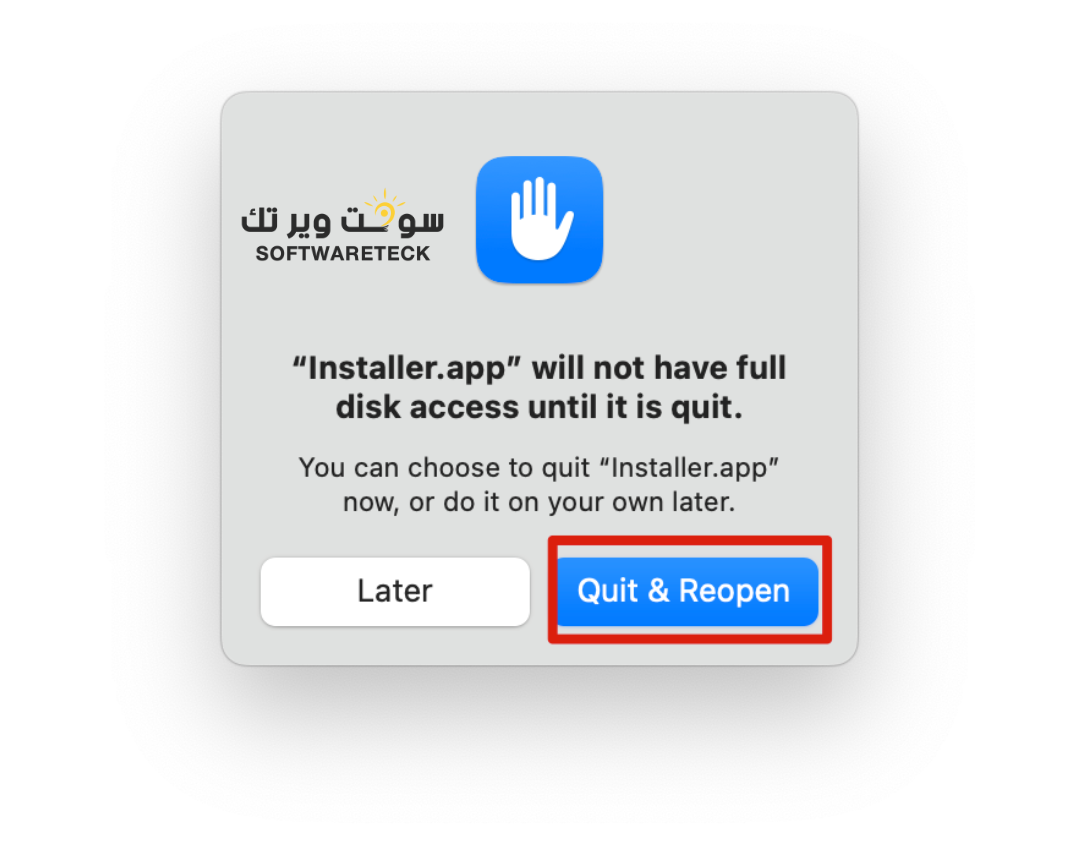
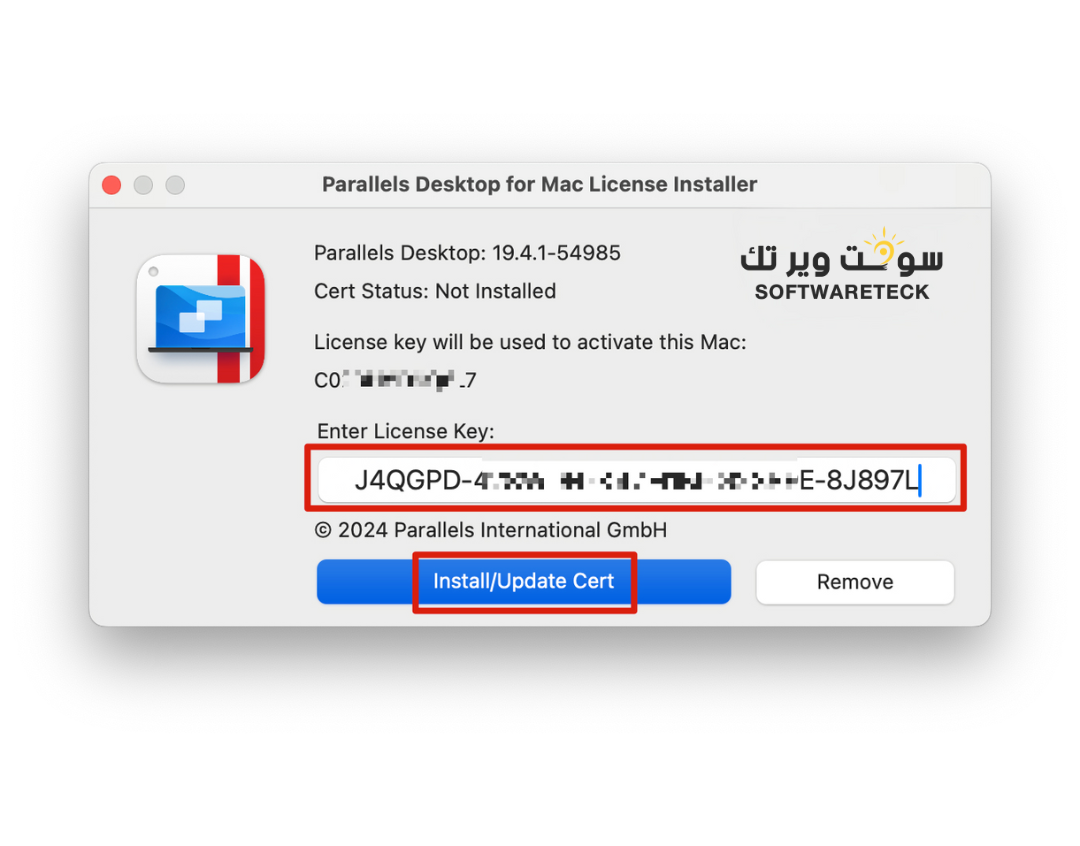
8. Une fois le certificat installé, l'activation est terminée. Si vous activez ce Mac pour la première fois, veuillez vous connecter à votre compte Parallels.
9. Si vous activez ce Mac pour la première fois, après vous être connecté, cliquez une fois sur [Essai gratuit pendant 14 jours] . Veuillez noter que la clé à vie n'est pas saisie ici.
10. Félicitations ! L'activation est terminée. Vous pouvez faire un clic droit sur [Compte et licence...] pour consulter l'état de la licence. 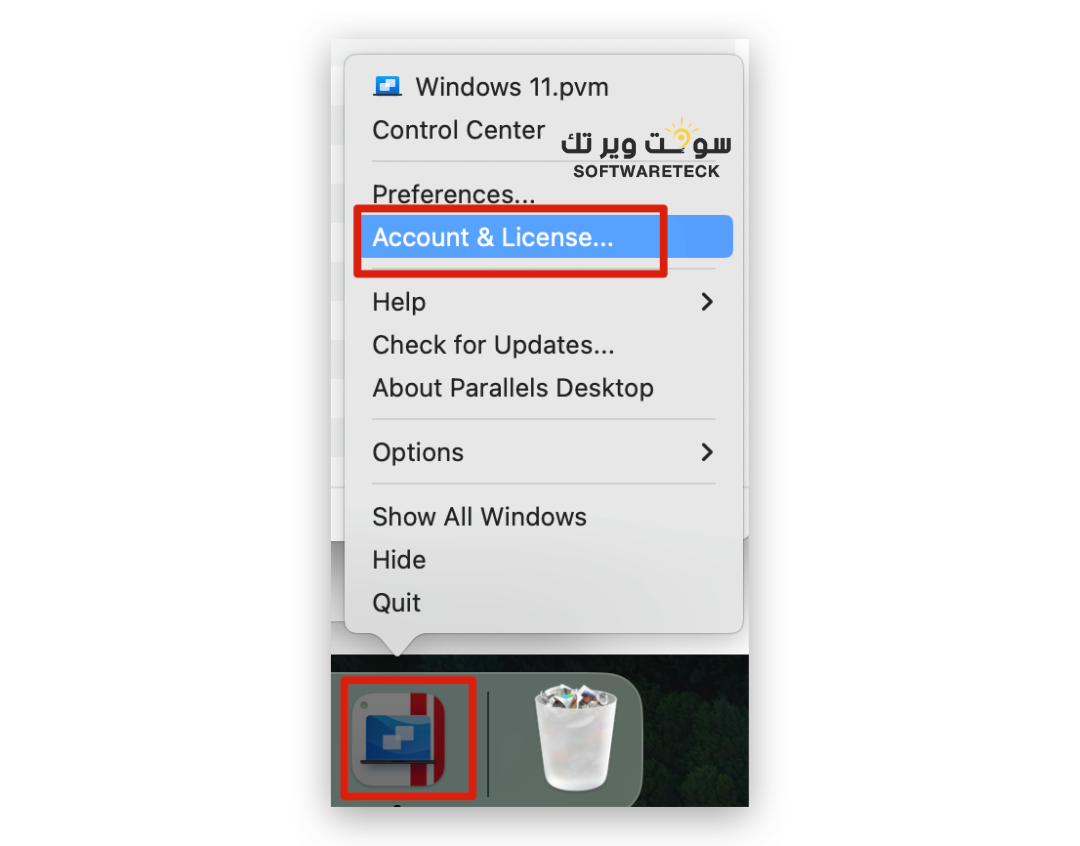
11. Si vous n'avez pas installé Windows, vous pouvez également continuer à installer Windows.